最新wps表格函数说明大全资料

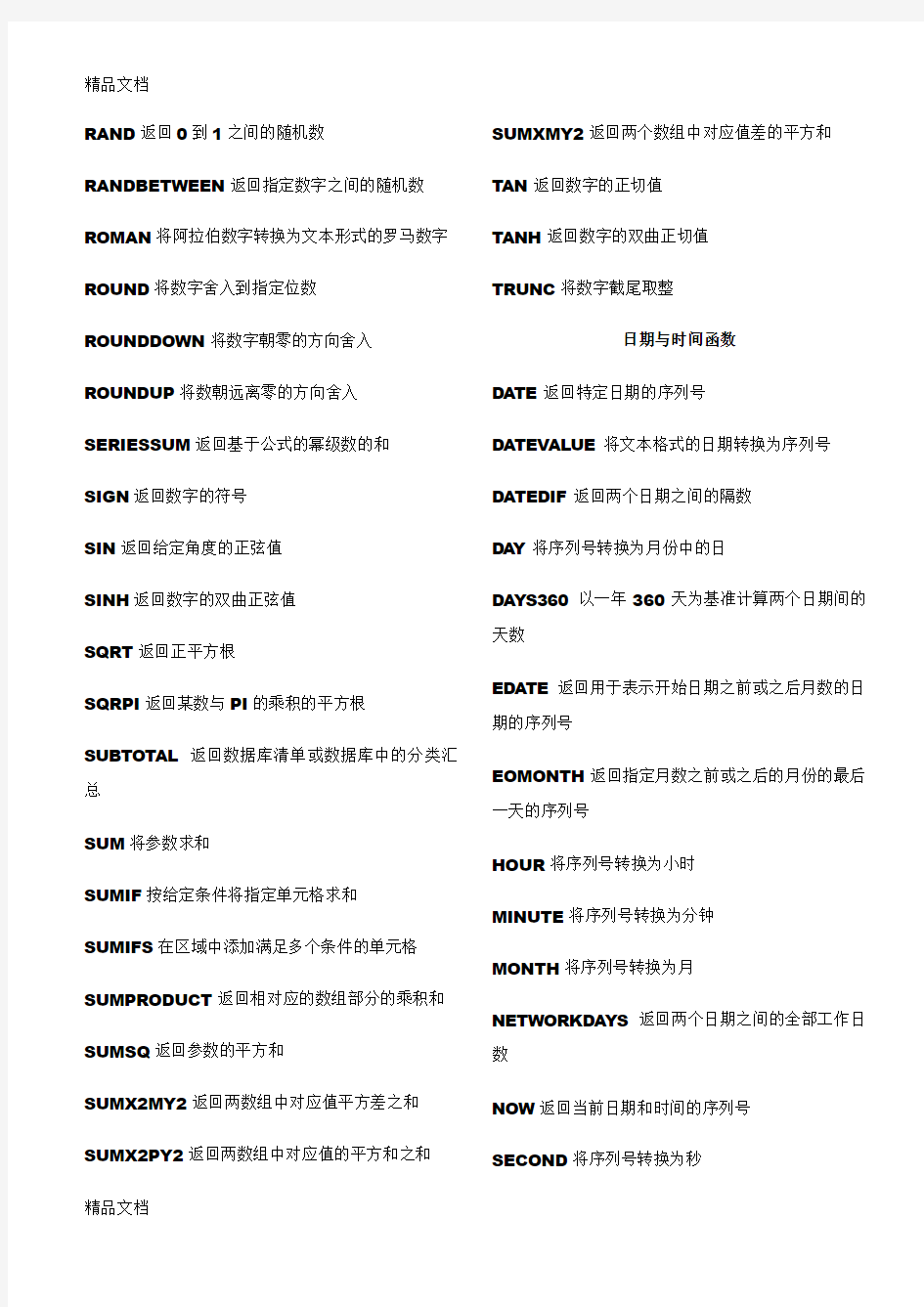
wps表格公式大全
数学与三角函数
ABS返回数字的绝对值
ACOS返回数字的反余弦值
ACOSH返回数字的反双曲余弦值
ASIN返回数字的反正弦值
ASINH返回数字的反双曲正弦值
ATAN返回数字的反正切值
ATAN2从X和Y坐标返回反正切
ATANH返回数字的反双曲正切值
CEILING将数字舍入为最接近的整数,或最接近的有效数字的倍数
COS返回数字的余弦值
COMBIN计算从给定数目的对象集合中提取若干对象的组合数
COSH返回数字的双曲余弦值
DEGREES将弧度转换为度
EVEN将数字向上舍入为最接近的偶型整数
EXP返回e的指定数乘幂
FACT返回数字的阶乘
FACTDOUBLE返回数字的双倍阶乘FLOOR将数字朝着零的方向向下舍入
GCD返回最大公约数
INT将数字向下舍入为最接近的整数
LCM返回整数参数的最小公倍数。
LN返回数字的自然对数
LOG返回数字的指定底数的对数
LOG10返回数字的常用对数
MINVERSE返回数组矩阵的逆距阵MULTINOMIAL返回参数和的阶乘与各参数阶乘乘积的比值
MDETERM返回一个数组的矩阵行列式的值MMULT返回两个数组的矩阵乘积
MOD返回两数相除的余数
MROUND返回一个舍入到所需倍数的数字
ODD将数字向上舍入为最接近的奇型整数
PI返回PI值
POWER返回数的乘幂结果
PRODUCT将所有以参数形式给出的数字相乘QUOTIENT返回商的整数部分,该函数可用于舍掉商的小数部分。
RADIANS将度转换为弧度
RAND返回0到1之间的随机数RANDBETWEEN返回指定数字之间的随机数ROMAN将阿拉伯数字转换为文本形式的罗马数字ROUND将数字舍入到指定位数
ROUNDDOWN将数字朝零的方向舍入ROUNDUP将数朝远离零的方向舍入SERIESSUM返回基于公式的幂级数的和
SIGN返回数字的符号
SIN返回给定角度的正弦值
SINH返回数字的双曲正弦值
SQRT返回正平方根
SQRPI返回某数与PI的乘积的平方根SUBTOTAL返回数据库清单或数据库中的分类汇总
SUM将参数求和
SUMIF按给定条件将指定单元格求和
SUMIFS在区域中添加满足多个条件的单元格SUMPRODUCT返回相对应的数组部分的乘积和SUMSQ返回参数的平方和
SUMX2MY2返回两数组中对应值平方差之和SUMX2PY2返回两数组中对应值的平方和之和SUMXMY2返回两个数组中对应值差的平方和TAN返回数字的正切值
TANH返回数字的双曲正切值
TRUNC将数字截尾取整
日期与时间函数
DATE返回特定日期的序列号
DATEVALUE将文本格式的日期转换为序列号DATEDIF返回两个日期之间的隔数
DAY将序列号转换为月份中的日
DAYS360以一年360天为基准计算两个日期间的天数
EDATE返回用于表示开始日期之前或之后月数的日期的序列号
EOMONTH返回指定月数之前或之后的月份的最后一天的序列号
HOUR将序列号转换为小时
MINUTE将序列号转换为分钟
MONTH将序列号转换为月
NETWORKDAYS返回两个日期之间的全部工作日数
NOW返回当前日期和时间的序列号
SECOND将序列号转换为秒
TIME返回特定时间的序列号
TIMEVALUE将文本格式的时间转换为序列号TODAY返回今天日期的序列号
WEEKDAY将序列号转换为星期几
WEEKNUM将序列号转换为一年中相应的周数WORKDAY返回指定的若干个工作日之前或之后的日期的序列号
YEAR将序列号转换为年
YEARFRAC返回代表start_date和end_date 之间整天天数的年分数
工程函数
BIN2DEC将二进制数转换为十进制数
BIN2HEX将二进制数转换为十六进制数CONVERT将数字从一种度量系统转换为另一种度量系统
DEC2BIN将十进制数转换为二进制数
DEC2HEX将十进制数转换为十六进制数
HEX2BIN将十六进制数转换为二进制数
HEX2DEC将十六进制数转换为十进制数
宏表函数
EVALUATE对以文字表示的一个公式或表达式求值,并返回结果
统计函数
AVEDEV返回数据点与其平均值的绝对偏差的平均值
AVERAGE返回参数的平均值
AVERAGEA返回参数的平均值,包括数字、文本和逻辑值
AVERAGEIF返回区域中满足给定条件的所有单元格的平均值(算术平均值)
AVERAGEIFS返回满足多个条件的所有单元格的平均值(算术平均值)
BETADIST返回Beta累积分布函数
BETAINV返回指定Beta分布的累积分布函数的反函数
BINOMDIST返回一元二项式分布概率
CHIDIST返回chi平方分布的单尾概率
CHIINV返回chi平方分布的反单尾概率CHITEST返回独立性检验值
COUNT计算参数列表中数字的个数
COUNTA计算参数列表中值的个数COUNTBLANK计算指定单元格区域中空白单元格的个数
CONFIDENCE返回总体平均值的置信区间CORREL返回两个数据集之间的相关系数
COUNTIF计算区域中满足给定条件的单元格的个数
COUNTIFS计算区域中满足多个条件的单元格的个数
COVAR返回协方差,即成对偏移乘积的平均数CRITBINOM返回使累积二项式分布小于等于临界值的最小值
DEVSQ返回偏差的平方和
EXPONDIST返回指数分布
FDIST返回F概率分布
FINV返回F概率分布的反函数
FISHER返回Fisher变换值
FISHERINV返回Fisher变换的反函数FORECAST根据线性趋势返回值
FTEST返回F检验的结果
FREQUENCY以垂直数组的形式返回频率分布GAMMADIST返回γ分布
GAMMAINV返回γ累积分布函数的反函数GAMMALN返回γ函数的自然对数,Γ(x) GEOMEAN返回正数数组或区域的几何平均值GROWTH根据指数趋势返回值
HARMEAN返回数据集合的调和平均值HYPGEOMDIST返回超几何分布
INTERCEPT返回线性回归线截距
KURT返回数据集的峰值
LARGE返回数据集中第k个最大值
LINEST返回线性趋势的参数
LOGINV返回反对数正态分布
LOGNORMDIST返回累积对数正态分布函数MAX返回参数列表中的最大值
MAXA返回参数列表中的最大值,包括数字、文本和逻辑值
MEDIAN返回给定数字的中值
MIN返回参数列表中的最小值
MINA返回参数列表中的最小值,包括数字、文本和逻辑值
MODE返回数据集中出现最多的值间的概率NEGBINOMDIST返回负二项式分布NORMDIST返回正态累积分布
NORMINV返回反正态累积分布
NORMSDIST返回标准正态累积分布NORMSINV返回反标准正态累积分布PEARSON返回Pearson乘积矩相关系数
PERCENTILE返回区域中的第k个百分位值PERCENTRANK返回数据集中值的百分比排位PERMUT返回从给定数目的对象集合中选择的若干对象的排列数
POISSON返回Poisson分布
PROB返回区域中的数值落在指定区间内的对应概率
QUARTILE返回数据集的四分位数
RANK返回某数在数字列表中的排位
RSQ返回Pearson乘积矩相关系数的平方
SLOPE返回线性回归直线的斜率
SMALL返回数据集中的第k个最小值STANDARDIZE返回正态化数值
STDEV基于样本估算标准偏差
STDEVA基于样本估算标准偏差,包括数字、文本和逻辑值
STDEVP计算基于整个样本总体的标准偏差STDEVPA计算整个样本总体的标准偏差,包括数字、文本和逻辑值
TDIST返回学生的t分布
TINV返回学生的t分布的反分布
TREND返回沿线性趋势的值TRIMMEAN返回数据集的内部平均值
TTEST返回与学生的t检验相关的概率
VAR基于样本估算方差
VARA基于样本估算方差,包括数字、文本和逻辑值VARP基于整个样本总体计算方差
VARPA基于整个样本总体计算方差,包括数字、文本和逻辑值
WEIBULL返回Weibull分布
ZTEST返回z检验的单尾概率值
财务函数
ACCRINTM返回到期付息有价证券的应计利息DB使用固定余额递减法,返回一笔资产在指定期间内的折旧值
DDB使用双倍余额递减法或其他指定方法,返回一笔资产在指定期间内的折旧值
FV返回投资的未来值
IPMT返回给定期间内投资的利息偿还额
IRR返回一系列现金流的内部收益率
ISPMT计算在投资的特定期间内支付的利息
MIRR返回正负现金流在不同利率下支付的内部收益率
NPER返回投资的期数
NPV基于一系列定期的现金流和贴现率,返回一项投资的净现值
PMT返回年金的定期付款额
PPMT返回投资在某一给定期间内的本金偿还额PV返回投资的现值
RATE返回年金的各期利率
SLN返回一项资产在一个期间中的线性折旧费SYD返回某项资产按年限总和折旧法计算的指定期间的折旧值
VDB使用余额递减法,返回指定期间内或部分期间内的某项资产折旧值
查找与引用函数
ADDRESS以文本形式返回对工作表中某个单元格的引用
AREAS返回引用中的区域个数
CHOOSE从值的列表中选择一个值
COLUMN返回引用的列标
COLUMNS返回引用中的列数
HLOOKUP在数组的首行查找并返回指定单元格的值
HYPERLINK创建一个快捷方式(跳转),用以打开存储在网络服务器、Intranet或Internet中的文件INDEX使用索引从引用或数组中选择值INDIRECT返回由文本值表示的引用
LOOKUP在向量或数组中查找值
MATCH在引用或数组中查找值
OFFSET从给定引用中返回引用偏移量
ROW返回引用的行号
ROWS返回引用中的行数
TRANSPOSE返回数组的转置
Vlookup在数组第一列中查找,然后在行之间移动以返回单元格的值
文本函数
ASC将字符串内的全角(双字节)英文字母或片假名更改为半角(单字节)字符
CHAR返回由代码数字指定的字符
CLEAN删除文本中所有打印不出的字符
CODE返回文本字符串中第一个字符的数字代码CONCATENATE将若干文本项合并到一个文本项中
DOLLAR按$(美元)货币格式将数字转换为文本EXACT检查两个文本值是否完全相同
FIND在一文本值内查找另一文本值(区分大小写)FINDB在一文本值内查找另一文本值(区分大小写)
FIXED将数字设置为具有固定小数位的文本格式LEFT返回文本值最左边的字符
LEFTB返回文本字符串中的第一个或前几个字符LEN返回文本字符串中的字符个数
LENB返回文本字符串中的字符个数
LOWER将文本转换为小写形式
MID从文本字符串中的指定位置起返回特定个数的字符
MIDB从文本字符串中的指定位置起返回特定个数的字符
PROPER将文本值中每一个单词的首字母设置为大写
REPLACE替换文本内的字符
REPLACEB替换文本内的字符
REPT按给定次数重复文本
RIGHT返回文本值最右边的字符RI
GHTB返回文本串中最后一个或多个字符
RMB按¥(RMB)货币格式将数字转换为文本SEARCH在一文本值中查找另一文本值(不区分大小写)
SEARCHB在一文本值中查找另一文本值(不区分大小写)SUBSTITUTE在文本字符串中以新文本替换旧文本
T将参数转换为文本
TEXT设置数字的格式并将数字转换为文本
TRIM删除文本中的空格
UPPER将文本转换为大写形式
VALUE将文本参数转换为数字
WIDECHAR将字符串中的半角(单字节)字母转换为全角(双字节)字符
逻辑函数
AND如果所有参数均为TRUE,则返回TRUE FALSE返回逻辑值FALSE
IF指定要执行的逻辑检测
IFERROR如果公式的计算结果错误,则返回您指定的值;否则返回公式的结果
NOT对参数的逻辑值求反
OR如果任一参数为TRUE,则返回TRUE TRUE返回逻辑值TRUE
信息函数
CELL返回有关单元格格式、位置或内容的信息
ERROR.TYPE返回对应于错误类型的数字
ISBLANK如果值为空,则返回TRUE
ISERR如果值为除#N/A以外的任何错误值,则返回TRUE
ISERROR如果值为任何错误值,则返回TRUE ISEVEN如果数字为偶数,则返回TRUE ISLOGICAL如果值为逻辑值,则返回TRUE ISNA如果值为#N/A错误值,则返回TRUE
ISNONTEXT如果值不是文本,则返回TRUE ISNUMBER如果值为数字,则返回TRUE
ISODD如果数字为奇数,则返回TRUE
ISREF如果值为一个引用,则返回TRUE ISTEXT如果值为文本,则返回TRUE
N返回转换为数字的值NA返回错误值#N/A
TYPE返回表示值的数据类型的数字
WPS表格使用技巧集锦
WPS表格使用技巧集锦——163种技巧目录 一、基本方法 1. 快速选中全部工作表 2. 快速启动WPS表格 3. 快速删除选定区域数据 4. 给单元格重新命名 5. 在WPS表格中选择整个单元格范围 6. 快速移动/复制单元格 7. 快速修改单元格式次序 8. 彻底清除单元格内容 9. 选择单元格 10. 为工作表命名 11. 一次性打开多个工作簿 12. 快速切换工作簿 13. 选定超级链接文本(微软OFFICE技巧大赛获奖作品) 14. 快速查找 15. 修改默认文件保存路径 16. 指定打开的文件夹 17. 在多个WPS表格工作簿间快速切换 18. 快速获取帮助 7 19. 创建帮助文件的快捷方式 20. 双击单元格某边移动选定单元格 21. 双击单元格某边选取单元格区域 22. 快速选定不连续单元格 23. 根据条件选择单元格 24. 复制或移动单元格 25. 完全删除WPS表格中的单元格 26. 快速删除空行 27. 回车键的粘贴功能 28. 快速关闭多个文件 29. 选定多个工作表 30. 对多个工作表快速编辑 31. 移动和复制工作表 32. 工作表的删除 33. 快速选择单元格 34. 快速选定WPS表格区域(微软OFFICE技巧大赛获奖作品) 35. 备份工件簿 36. 自动打开工作簿 37. 快速浏览长工作簿 38. 快速删除工作表中的空行 39. 绘制斜线表头 40. 绘制斜线单元格 41. 每次选定同一单元格 42. 快速查找工作簿
43. 禁止复制隐藏行或列中的数据 44. 制作个性单元格 二、数据输入和编辑技巧 1. 在一个单元格内输入多个值 2. 增加工作簿的页数 3. 奇特的F4键 4. 将格式化文本导入WPS表格 5. 快速换行 6. 巧变文本为数字 7. 在单元格中输入0值 8. 将数字设为文本格式 9. 快速进行单元格之间的切换(微软OFFICE技巧大赛获奖作品) 10. 在同一单元格内连续输入多个测试值 11. 输入数字、文字、日期或时间 12. 快速输入欧元符号 13. 将单元格区域从公式转换成数值 14. 快速输入有序文本 15. 输入有规律数字 16. 巧妙输入常用数据 17. 快速输入特殊符号 18. 快速输入相同文本 19. 快速给数字加上单位 20. 巧妙输入位数较多的数字 21. 将WPS/WORD表格转换为WPS表格工作表 22. 取消单元格链接 23. 快速输入拼音 24. 插入“√” 25. 按小数点对齐 26. 对不同类型的单元格定义不同的输入法。 27. 在WPS表格中快速插入WORD表格 28. 设置单元格字体 29. 在一个单元格中显示多行文字 30. 将网页上的数据引入到WPS表格表格 31. 取消超级链接 32. 编辑单元格内容 33. 设置单元格边框 34. 设置单元格文本对齐方式 35. 输入公式 36. 输入人名时使用“分散对齐”(微软OFFICE技巧大赛获奖作品) 37. 隐藏单元格中的所有值(微软OFFICE技巧大赛获奖作品) 38. 恢复隐藏列 39. 快速隐藏/显示选中单元格所在行和列(微软 OFFICE技巧大赛获奖作品) 40. 彻底隐藏单元格 41. 用下拉列表快速输入数据
wps表格函数说明大全
wps表格公式大全 数学与三角函数 ABS返回数字的绝对值 ACOS返回数字的反余弦值 ACOSH返回数字的反双曲余弦值 ASIN返回数字的反正弦值 ASINH返回数字的反双曲正弦值 ATAN返回数字的反正切值 ATAN2从X和Y坐标返回反正切 ATANH返回数字的反双曲正切值 CEILING将数字舍入为最接近的整数,或最接近的有效数字的倍数 COS返回数字的余弦值 COMBIN计算从给定数目的对象集合中提取若干对象的组合数 COSH返回数字的双曲余弦值 DEGREES将弧度转换为度 EVEN将数字向上舍入为最接近的偶型整数 EXP返回e的指定数乘幂 FACT返回数字的阶乘 FACTDOUBLE返回数字的双倍阶乘 FLOOR将数字朝着零的方向向下舍入 GCD返回最大公约数 INT将数字向下舍入为最接近的整数 LCM返回整数参数的最小公倍数。 LN返回数字的自然对数 LOG返回数字的指定底数的对数 LOG10返回数字的常用对数 MINVERSE返回数组矩阵的逆距阵MULTINOMIAL返回参数和的阶乘与各参数阶乘乘积的比值 MDETERM返回一个数组的矩阵行列式的值MMULT返回两个数组的矩阵乘积 MOD返回两数相除的余数 MROUND返回一个舍入到所需倍数的数字 ODD将数字向上舍入为最接近的奇型整数 PI返回PI值 POWER返回数的乘幂结果 PRODUCT将所有以参数形式给出的数字相乘QUOTIENT返回商的整数部分,该函数可用于舍掉商的小数部分。 RADIANS将度转换为弧度 RAND返回0到1之间的随机数RANDBETWEEN返回指定数字之间的随机数ROMAN将阿拉伯数字转换为文本形式的罗马数字ROUND将数字舍入到指定位数 ROUNDDOWN将数字朝零的方向舍入ROUNDUP将数朝远离零的方向舍入SERIESSUM返回基于公式的幂级数的和 SIGN返回数字的符号 SIN返回给定角度的正弦值 SINH返回数字的双曲正弦值 SQRT返回正平方根 SQRPI返回某数与PI的乘积的平方根SUBTOTAL返回数据库清单或数据库中的分类汇总 SUM将参数求和 SUMIF按给定条件将指定单元格求和 SUMIFS在区域中添加满足多个条件的单元格SUMPRODUCT返回相对应的数组部分的乘积和SUMSQ返回参数的平方和 SUMX2MY2返回两数组中对应值平方差之和SUMX2PY2返回两数组中对应值的平方和之和SUMXMY2返回两个数组中对应值差的平方和
WPS表格快速操作
所谓技巧,也就是人们在生活和工作中对经验和知识的总结与体现。对某一工作接触多了,自然而然的就会总结出经验(技巧)来,俗话说熟能生巧嘛!正是由于这些技巧的延续与传承,才能使后人站在前人的“肩膀”上大步前进,才能使后来者能够“青出于蓝而于蓝”,才能更高质、高效的完成工作,别看技巧虽小,关键时刻却能起到事半功倍的作用。 一、多个单元格同时计算 在填充单元格过程中,有时需要对某一组单元格(也可以是相邻,也可以是不相邻)进行相同的计算,比如要同时乘以“3”,如果要是逐个进行计算,肯定是费时费力。此时我们可以在其它的单元格内输入“3”复制,再依次选中要进行计算的单元格(选取非连续的单元格,可以按下Ctrl键再用鼠标依次选中),在选中的单元格中右击鼠标,点击“选择性粘贴”,在随后弹出的“选择性粘贴”窗口中,选择“运算”下的“乘”确定即可,如图01。这时你在看,刚才所有选中的单元格是不是都自动变成与“3”的乘积了? 二、一次插入多行(列) 在WPS表格中,平时要插入行或列,只能是一行、一列的插入。有时是在表格填充的过程中,才知道原来的行或列不够,还要插入多行或是多列才行,此时要是一行、一列的插入速度肯定慢,比如说我们要插入N行,此时可以用鼠标在“行标记”上选中N行,右击鼠标,执行“插入”,如图02)。此时再看表格,是不是一下子就插入了N行啊?插入列也可以 采取相同的办法。
三、单元格中内容强制换行 每当在单元格内输入的文本内容超出单元格的边框时,大多都是选中表格,右击鼠标,点击“设置单元格格式”,在“单元格格式”窗口中,选择“对齐”标签,在下边的“文本控制”中选择“自动换行”,如图03。确定,这样单元格中的文本就能自动换行了,之后再按照需要适当调整单元格的宽度就行。如果要是想将单元格中的文本内容,按照自己需要强制换行怎么办?这时可以在要强制换行处,左手按下Alt键的同时,右手按下回车键即可,这样光标(后面的文本内容)就会自动跳到下一行了。
WPS表格常用函数应用教程(经典版)
WPS表格常用函数应用教程 一、函数应用基础 (一)函数和公式 1.什么是函数 WPS表格函数即是预先定义,执行计算、分析等处理数据任务的特殊公式。以常用的求和函数SUM为例,它的语法是“SUM(数值1, 数值2,......)”。其中“SUM”称为函数名称,一个函数只有唯一的一个名称,它决定了函数的功能和用途。函数名称后紧跟左括号,接着是用逗号分隔的称为参数的内容,最后用一个右括号表示函数结束。参数是函数中最复杂的组成部分,它规定了函数的运算对象、顺序或结构等。使得用户可以对某个单元格或区域进行处理,如确定成绩名次、计算三角函数值等。 2.什么是公式 函数与公式既有区别又互相联系。如果说前者是WPS 表格预先定义好的特殊公式,后者就是由用户自行设计对工作表进行计算和处理的公式。以公式“=SUM(E1:H1)*A1+26”为例,它要以等号“=”开始,其内部可以包括函数、引用、运算符和常量。上式中的“SUM(E1:H1)”是函数,“A1”则是对单元格A1 的引用(使用其中存储的数据),“26”则是常量,“*”和
“+”则是算术运算符(另外还有比较运算符、文本运算符和引用运算符)。如果函数要以公式的形式出现,它必须有两个组成部分,一个是函数名称前面的等号,另一个则是函数本身。 (二)函数的参数 函数右边括号中的部分称为参数,假如一个函数可以使用多个参数,那么参数与参数之间使用半角逗号进行分隔。参数可以是常量(数字和文本)、逻辑值(例如真值或假值)、数组、错误值(例如#N/A)或单元格引用(例如E1:H1),甚至可以是另一个或几个函数等。参数的类型和位置必须满足函数语法的要求,否则将返回错误信息。 1.常量 常量是直接输入到单元格或公式中的数字或文本,或由名称所代表的数字或文本值,例如数字“2890.56”、日期“2003-8-19”和文本“黎明”都是常量。但是公式或由公式计算出的结果都不是常量,因为只要公式的参数发生了变化,它自身或计算出来的结果就会发生变化。 2.逻辑值 逻辑值是比较特殊的一类参数,它只有真或假两种类型。例如在公式“=IF(A3=0,"",A2/A3)”中,“A3=0”就是一个可以返回真或假两种结果的参数。当“A3=0”为真时在公式所在单元格中填入“0”,否则在单元格中填入“A2/A3”的计算结果。
最详细的WPS文本函数说明(附举例)
1、ASC 将字符串内的全角(双字节)英文字母或片假名更改为半角(单字节)字符 语法ASC(text) Text 为文本或对包含要更改文本的单元格的引用。如果文本中不包含任何全角英文字母,则文本不会被更改。 示例 =ASC("KingSoft") 等于“KingSoft” 2、CHAR 返回由代码数字指定的字符 3、CLEAN 删除文本中所有打印不出的字符。对从其他应用程序中输入的文本使用 CLEAN 函数,将删除其中含有的当前操作系统无法打印的字符。例如,可以删除通常出现在数据文件头部或尾部、无法打印的低级计算机代码。 语法 CLEAN(text) Text 要从中删除非打印字符的任何工作表信息。 示例如果您将示例复制到空白工作表中,可能会更易于理解该示例。 A 1 数据 2 =CHAR(5)&"text"&CHAR(5) 3 公式说明(结果) 4 =CLEAN(A2) 从上面字符串中删除不能打印的字符 CHAR(5) (text) 4、CODE 返回文本字符串中第一个字符的数字代码 语法 CODE(text) Text 为需要得到其第一个字符代码的文本。 示例如果您将示例复制到空白工作表中,可能会更易于理解该示例。 A B 1 公式说明(结果) 2 =CODE("A") 显示字符集中的第65个字符(A) 3 =CODE("!")显示字符集中的第33个字符(!) 5、CONCATENATE 将若干文本项合并到一个文本项中 语法 CONCATENATE (text1,text2,...) Text1, text2, ... 为 1 到 30 个将要合并成单个文本项的文本项。这些文本项可以为文本字符串、数字或对单个单元格的引用。 说明也可以用 &(和号)运算符代替函数 CONCATENATE 实现文本项的合并。示例如果您将示例复制到空白工作表中,可能会更易于理解该示例。 A公式 1数据=CONCATENATE("能够触动",A2,"就是",A3,"",A4,"。") 2人心说明(结果) 3最完美的将上述数据合并成一个语句(能够触动人心就是最完美的音乐。) 4音乐
wps表格函数怎样自动汇总报名册
竭诚为您提供优质文档/双击可除wps表格函数怎样自动汇总报名册 篇一:wps(wps表格函数怎样自动汇总报名册)中的表格函数技巧 wps中的表格函数技巧如果我想知道这一列数据中有哪些重复项,我可以用数据-重复项-高亮重复项功能可以如果是我想把不重复的数据提取出来呢?不要急,让小编来教你吧^_^本帖隐藏的内容方法一:首先先把数据复制到新的表格,接着全选数据-数据-重复项-高亮重复项,然后点击自动颜色筛选-把高亮颜色筛选出来的数据删除掉即可,属于纯手动操作了。方法二: 我们当然也可以用函数来达到这种效果,输入在e2单元格输入函数 “=index(b$2:b$14,match(0,countiF(e$1:e1,b$2:b$14), 0))&""”回车,然后选加的单元格ctrl+d就可以把公式填充,把不重复数据提取出来了~\(≧▽≦)/~函数解析:我们可以把函数分为三个部分。1.countiF(e$1:e1,b$2:b$14)这部分主要用来判断b$2:b$14单元格区域中的值是否单元格区域中出现过,出现过返回1,没有出现过返回0.ps:把
countiF(e$1:e1,b$2:b$14)公式分解说明就是 countiF(e$1:e1,b$2)=0countiF(e$1:e1,b$3)=0......cou ntiF(e$1:e1,b$12)=0以此类推。2.接着用match函数以0为搜索条件,获得countiF函数计算结果中第一个为0值3.而index函数就是返回判断值。 “=index(b$2:b$14,match(0,countiF(e$1:e1,b$2:b$14), 0))&""”相当于=index(b$2:b$14,1)&””,最终结果等于小佳。ps:这个公式通过在数据列表中多引用一个空白单元格b14,进行了容错处理。 篇二:wps表格自动计算功能的使用技巧 无论是办公一族的工作还是我们个人的日常生活的需要,wps表格作为一个大众化的表格制作软件,应用的范围越来越广,小编经常使用wps表格制作考勤表,对于软件的功能略懂皮毛,这里分享一下表格的制作还有自动计算功能的使用技巧,希望能够帮助到刚刚接触软件的人。为了简单说明问题,至于怎么下载安装软件这里就不做叙述了,没有安装软件的朋友可以自己在网络上搜索下载。工具/原料 电脑wps表格 方法/步骤 1.1 打开表格。
wps表格公式不显示
竭诚为您提供优质文档/双击可除 wps表格公式不显示 篇一:wps表格不显示零值的设置方法 wps表格不显示零值的设置方法 在wps表格中当单元格公式计算结果为0时默认会显示0,用户可设置让单元格值为0时显示为空白而不显示0。 选择“工具|选项”菜单项,在“选项”对话框中选择“视图”选项卡,单击清除“零值”复选框,单击“确定”按钮返回。此设置会令当前工作表中所有值为0的单元格全部显示为空白。以文本格式输入的0不会被隐藏。此设置只对当前工作表有效。 篇二:wps表格中“公式”功能 wps表格中“公式”功能 在wps表格操作中,我们并不总是需要为数据的处理去写很多的函数,wps已经为我们准备了很多常用的公式供我们调用。今天我们就来试试看。 在wps中点击功能区“公式”选项卡的“函数库”功能组中的“插入函数(fx)”按钮,打开“插入函数”对话框。点击“常用公式”,就可以看到常用公式功能列表了。
一、查找引用数据 学 生姓名位于c列,总分和平均分位于l列和m列。右侧为需要完成的表格。我们需要在左侧表格中查找到相应学生的总分和平均分,这正是“常用公式”可以帮我们的。 先将鼠标定位于p3单元格,然后打开“插入函数”对话框,并切换到“常用公式”选项卡。在“公式列表”中,点击最下方的“查找其他表格数据”选项。 点击“要引用的列表”右侧输入栏。这个参数的意义是“到哪里查找?”。框选源工作表中c2:m350单元格区域,完成第一个参数的输入。要注意的是这个区域必须使查找条件位于该区域的第一列。本例中是根据学生姓名查找,查找条件即为学生姓名,所以第一个参数须从c列开始。 点击“查找条件”输入框。这个参数的意义是解决“根据什么查找?”。我们是把o3单元格作为查找条件的,所以此处应再单击一下o3单元格,或者直接录入“o3”。 点击“返回哪一列”输入框。这个参数的意义是解决“找什么?”。我们需要的是总分,而总分位于单元格区域的第l 列,所以我们直接单击一下第l列的列标,或直接录入“$l:$l”,点击“插入公式”就可以得到结果了。 上述操作相当于录入公式
【wps表格使用技巧大全】wps使用技巧大全
【wps表格使用技巧大全】wps使用 技巧大全 【--个人简历表格】 想知道为什么别人10分钟排好的文档,你要半个小时、甚至一个小时才能完成?原因在于你没有掌握好wps技巧,下面给大家分享wps日常使用技巧,希望能帮到大家。 wps日常使用技巧 1、WPS文字表格玩自动填充 在WPS文字表格里选中要填入相同内容的单元格,单击"格式→项目符号和编号,进入"编号选项卡,选择任意一种样式,单击"自定义按钮,在"自定义编号列表窗口中"编号格式栏内输入要填充的内容,在"编号样式栏内选择"无,依次单击"确定退出后即可。
2、WPS文字中巧输星期 单击"格式→项目符号和编号,进入"编号选项卡,单击"自定义按钮,在"编号样式栏内选择"一、二、三等样式,在"编号格式栏内的"一前输入"星期即可。 3、粘贴网页内容 在WPS文字中粘贴网页,只须在网页中复制内容,切换到WPS文字中,单击"粘贴按钮,网页中所有内容就会原样复制到WPS文字中,这时在复制内容的右下角会出现一个"粘贴选项按钮,单击按钮右侧的黑三角符号,弹出一个菜单,选择"无格式文本即可。 4、快速转换大写金额
在WPS文字中输入12345,然后点击"插入→数字命令,在弹出的"数字对话框"数字类型栏里选择中文数字版式"壹、贰、叁...... 单击"确定,则12345就变成中文数字"壹万贰仟叁佰肆拾伍。 5、去掉自动编号功能 点击"左上角WPS文字- 选项,打开"选项对话框,进入"编辑选项卡,找到"键入时自动应用自动编号列表复选项,取消前面的钩即可。这样就可以去掉那些"烦心的自动编号功能。 6、画出不打折的直线 在WPS文字中如果想画水平、垂直或"15、30、45、75角的直线,只须在固定一个端点后,按住Shift键,上下拖动鼠标,将会出现上述几种直线选择,位置调整合适后松开
wps表格统计常用公式详解
wps Excel 表格公式大全 来源:郭志煌的日志 1、查找重复内容公式: =IF(COUNTIF(A:A,A2)>1," 重复 ","") 。 2、用出生年月来计算年龄公式:=TRUNC((DAYS360(H6,"2009/8/30",FALSE))/360,0) 。 3、从输入的 18 位身份证号的出生年月计算公式: =CONCATENATE(MID(E2,7,4),"/",MID(E2,11,2),"/",MID(E2,13,2)) 。 4、从输入的身份证号码内让系统自动提取性别,可以输入以下公式: =IF(LEN(C2)=15,IF(MOD(MID(C2,15,1),2)=1," 男","女"),IF(MOD(MID(C2,17,1),2)=1," 男","女"))公式内的“ C2” 代表的是输入身份证号码的单元格。 1、求和:=SUM(K2:K56) ——对K2到K56这一区域进行求和; 2、平均数:=AVERAGE(K2:K56) ——对 K2 K56 这一区域求平均数; 3、排名: =RANK(K2,K$2:K$56) ——对 55 名学生的成绩进行排名; 4、等级:=IF(K2>=85,"优",IF(K2>=74,"良",IF(K2>=60,"及格","不及格"))) 5、学期总评:=K2*0.3+M2*0.3+N2*0.4 ――假设K列、M列和N列分别存放着学生的“平时总评”、“期中”、“期末” 三项成绩; 6、最高分:=MAX(K2:K56)――求K2到K56区域(55名学生)的最高分; 7、最低分:=MIN(K2:K56)――求K2到K56区域(55名学生)的最低分; 8、分数段人数统计: (1)=COUNTIF(K2:K56,"1OO") ——求K2到K56区域100分的人数;假设把结果存放于K57单元格; (2)=COUNTIF(K2:K56,">=95") — K57 ——求K2到K56区域95?99.5分的人数;假设把结果存放于K58单元格; (3)=COUNTIF(K2:K56,">=90") — SUM(K57:K58) ——求 K2到K56区域90?94.5分的人数;假设把结果存放于K59 单元格; ( 4) =COUNTIF(K2:K56,">=85") — SUM(K57:K59) ――求 K2 到 K56 区域 85? 89.5 分的人数;假设把结果存放于 K60 单元格; ( 5) =COUNTIF(K2:K56,">=70") — SUM(K57:K60) ――求 K2 到 K56 区域 70? 84.5 分的人数;假设把结果存放于 K61 单元格; (6) =COUNTIF(K2:K56,">=60") — SUM(K57:K61) ——求 K2到K56区域60?69.5分的人数;假设把结果存放于K62 单元格;
WPS表格使用技巧大全
WPS表格使用技巧集锦——163种技巧 目录 一、基本方法8 1. 快速选中全部工作表 1 2. 快速启动WPS表格1 3. 快速删除选定区域数据1 4. 给单元格重新命名 1 5. 在WPS表格中选择整个单元格范围 2 6. 快速移动/复制单元格 2 7. 快速修改单元格式次序2 8. 彻底清除单元格内容 2 9. 选择单元格 3 10. 为工作表命名 3 11. 一次性打开多个工作簿3 12. 快速切换工作簿4 13. 选定超级链接文本(微软O FFICE技巧大赛获奖作品) 4 14. 快速查找5 15. 修改默认文件保存路径5 16. 指定打开的文件夹 5 17. 在多个WPS表格工作簿间快速切换 5 18. 快速获取帮助 6 19. 创建帮助文件的快捷方式 6 20. 双击单元格某边移动选定单元格 6
21. 双击单元格某边选取单元格区域 6 22. 快速选定不连续单元格7 23. 根据条件选择单元格7 24. 复制或移动单元格7 25. 完全删除WPS表格中的单元格7 26. 快速删除空行7 27. 回车键的粘贴功能8 28. 快速关闭多个文件8 29. 选定多个工作表8 30. 对多个工作表快速编辑8 31. 移动和复制工作表9 32. 工作表的删除9 33. 快速选择单元格9 34. 快速选定WPS表格区域(微软O FFICE技巧大赛获奖作品)9 35. 备份工件簿10 36. 自动打开工作簿10 37. 快速浏览长工作簿10 38. 快速删除工作表中的空行10 39. 绘制斜线表头11 40. 绘制斜线单元格11 41. 每次选定同一单元格12 42. 快速查找工作簿12 43. 禁止复制隐藏行或列中的数据12
WPS表格应用教程(常用函数篇)
一、函数应用基础 (一)函数和公式 1.什么是函数 WPS表格函数即是预先定义,执行计算、分析等处理数据任务的特殊公式。以常用的求和函数SUM 为例,它的语法是“SUM(数值1,数值2,......)”。其中“SUM”称为函数名称,一个函数只有唯一的一个名称,它决定了函数的功能和用途。函数名称后紧跟左括号,接着是用逗号分隔的称为参数的内容,最后用一个右括号表示函数结束。参数是函数中最复杂的组成部分,它规定了函数的运算对象、顺序或结构等。使得用户可以对某个单元格或区域进行处理,如确定成绩名次、计算三角函数值等。 2.什么是公式 函数与公式既有区别又互相联系。如果说前者是WPS表格预先定义好的特殊公式,后者就是由用户自行设计对工作表进行计算和处理的公式。以公式 “=SUM(E1:H1)*A1+26”为例,它要以等号“=”开始,其内部可以包括函数、引用、运算符和常量。上式中的“SUM(E1:H1)”是函数,“A1”则是对单元格A1 的引用(使用其中存储的数据),“26”则是常量,“*”和“+”则是算术运算符(另外还有比较运算符、文本运算符和引用运算符)。如果函数要以公式的形式出现,它必须有两个组成部分,一个是函数名称前面的等号,另一个则是函数本身。 (二)函数的参数 函数右边括号中的部分称为参数,假如一个函数可以使用多个参数,那么参数与参数之间使用半角逗号进行分隔。参数可以是常量(数字和文本)、逻辑值(例如真值或假值)、数组、错误值(例如#N/A)或单元格引用(例如E1:H1),
甚至可以是另一个或几个函数等。参数的类型和位置必须满足函数语法的要求,否则将返回错误信息。 1.常量 常量是直接输入到单元格或公式中的数字或文本,或由名称所代表的数字或文本值,例如数字“2890.56”、日期“2003-8-19”和文本“黎明”都是常量。但是公式或由公式计算出的结果都不是常量,因为只要公式的参数发生了变化,它自身或计算出来的结果就会发生变化。 2.逻辑值 逻辑值是比较特殊的一类参数,它只有真或假两种类型。例如在公式“=IF(A3=0,"",A2/A3)”中,“A3=0”就是一个可以返回真或假两种结果的参数。当“A3=0”为真时在公式所在单元格中填入“0”,否则在单元格中填入“A2/A3”的计算结果。 3.数组 数组用于可产生多个结果,或可以对存放在行和列中的一组参数进行计算的公式。WPS表格中有常量和区域两类数组。前者放在“{}”(按下 Ctrl+Shift+Enter 组合键自动生成)内部,而且内部各列的数值要用逗号“,”隔开,各行的数值要用分号“;”隔开。假如你要表示第1 行中的56、78、89 和第2 行中的90、76、80,就应该建立一个2 行3 列的常量数组“{56,78,89;90,76,80}。 区域数组是一个矩形的单元格区域,该区域中的单元格共用一个公式。例如公式“=TREND(B1:B3,A1:A3)”作为数组公式使用时,它所引用的矩形单元格区域“B1:B3,A1:A3”就是一个区域数组。
WPS表格应用教程(常用函数篇)
【ET】WPS表格应用教程(常用函数篇) 陈洪军 一、函数应用基础 (一)函数和公式 1.什么是函数 WPS表格函数即是预先定义,执行计算、分析等处理数据任务的特殊公式。以常用的求和函数SUM 为例,它的语法是“SUM( 数值1, 数值2,......)”。其中“SUM”称为函数名称,一个函数只有唯一的一个名称,它决定了函数的功能和用途。函数名称后紧跟左括号,接着是用逗号分隔的称为参数的内容,最后用一个右括号表示函数结束。参数是函数中最复杂的组成部分,它规定了函数的运算对象、顺序或结构等。使得用户可以对某个单元格或区域进行处理,如确定成绩名次、计算三角函数值等。 2.什么是公式 函数与公式既有区别又互相联系。如果说前者是WPS表格预先定义好的特殊公式,后者就是由用户自行设计对工作表进行计算和处理的公式。以公式“=SUM(E1:H1)*A1+26”为例,它要以等号“=”开始,其内部可以包括函数、引用、运算符和常量。上式中的“SUM(E1:H1)”是函数,“A1”则是对单元格A1 的引用(使用其中存储的数据),“26”则是常量,“*”和“+”则是算术运算符(另外还有比较运算符、文本运算符和引用运算符)。如果函数要以公式的形式出现,它必须有两个组成部分,一个是函数名称前面的等号,另一个则是函数本身。 (二)函数的参数 函数右边括号中的部分称为参数,假如一个函数可以使用多个参数,那么参数与参数之间使用半角逗号进行分隔。参数可以是常量(数字和文本)、逻辑值(例如真值或假值)、数组、错误值(例如#N/A)或单元格引用(例如E1:H1),甚至可以是另一个或几个函数等。参数的类型和位置必须满足函数语法的要求,否则将返回错误信息。 1.常量 常量是直接输入到单元格或公式中的数字或文本,或由名称所代表的数字或文本值,例如数字“2890.56”、日期“2003-8-19”和文本“黎明”都是常量。但是公式或由公式计算出的结果都不是常量,因为只要公式的参数发生了变化,它自身或计算出来的结果就会发生变化。 2.逻辑值 逻辑值是比较特殊的一类参数,它只有真或假两种类型。例如在公式“=IF(A3=0,"",A2/A3)”中,“A3=0”就是一个可以返回真或假两种结果的参数。当“A3=0”为真时在公式所在单元格中填入“0”,否则在单元格中填入“A2/A3”的计算结果。 3.数组 数组用于可产生多个结果,或可以对存放在行和列中的一组参数进行计算的公式。WPS表格中有常量和区域两类数组。前者放在“{}”(按下Ctrl+Shift+Enter 组合键自动生成)内部,而且内部各列的数值要用逗号“,”隔开,各行的数值要用分号“;”隔开。假如你要表示第1 行中的56、78、89 和第2 行中的90、76、80,就应该建立一个2 行3 列的常量数组“{56,78,89;90,76,80}。 区域数组是一个矩形的单元格区域,该区域中的单元格共用一个公式。例如公式“=TREND(B1:B3,A1:A3)”作为数组公式使用时,它所引用的矩形单元格区域“B1:B3,A1:A3”就是一个区域数组。 4.错误值 使用错误值作为参数的主要是信息函数,例如“ERROR.TYPE”函数就是以错误值作为参数。它的语法为“ERROR.TYPE( 错误码)”,如果其中的参数是#NUM!,则返回数值“6”。
wps表格中如何加法
竭诚为您提供优质文档/双击可除wps表格中如何加法 篇一:在wps表格中如何计算的问题 在wps表格中如何计算 在wps表格中除了自动求和等功能的计算外,我们还经常会遇到加减乘除的运算问题。在此,将一个比较简单的方式介绍给大家。比如在wps表格中我们要计算一个公式,a1=987,b1=825,c1=67,现在计算:(a1-b1)/c1=?的问题。我们在输入了相关的数据后,就把鼠标点在d1上,再依次点击“=(a1-b1)/c1”,然后回车键,在d1上就会出现个准确的数字 2.417910448。如果以下的计算都是一样的公式的话,则只需:把鼠标放在d1上,这时会出现个方框,同时在方框的右下角会有个实心的不连接的小方块,鼠标放在小方块上则显示个“+”图像,把此“+”字往下拖即可生成计算的数值。不管多少行都一样的,相当的准确,非常的方便。此法加减乘除包括括号的运算都一样的方便。 篇二:wps文字中表格公式运算巧妙使用 在工作或学习中,常会在wps文字中插入表格来增强说
服力。我们知道在woRd中插入表格后并不能像在表格那样进行简单的计算,而wps文字中插入的表格却可以进行简单的公式运算,一起来看看这到底是怎么回事 下面我们对表格中的公式一一进行介绍: 1、求积:在常用工具条中的快速计算按钮中并没有求积运算,但我们可以手工输入公式。在上表中,把光标定位在张三的加班费所在单元格,按ctrl+F9插入域,在大括号中输入=e2*F2然后再按一下F9,即显示出100。另,如果是多个单元格连乘,也可以用求积函数(pRoduct),如张三的加班费可以改为=pRoduct(e2:F2)。 表格公式 2、不连续求和:如张三的合计项,是基本工资、生活补助、艰苦补助和加班费等4项的和,而如果用常用工具条上的求和按钮,则会将加班费标准和加班天数也加进去,就不符合实际情况了。怎么办呢我们把光标定位在张三的合计项中,按ctrl+F9,插入一个域,并在其中输入=sum(b2:d2,g2),按F9后即可得到正确的结果。 3、图形模式:如果你觉得以上手工输入比较麻烦,还可以采取图形模式来进行计算。把光标定位在要生成结果的单元格,然后从插入菜单中选择域,即可调出域设置面板。 在域名下选择公式,在右侧的辅助项中选择适当的数字格式、粘贴函数和表格范围,即可在域代码栏中生成规范的
wps表格函数说明大全
精品文档 . wps表格公式大全数学与三角函数 ABS返回数字的绝对值 ACOS返回数字的反余弦值 ACOSH返回数字的反双曲余弦值 ASIN返回数字的反正弦值 ASINH返回数字的反双曲正弦值 ATAN返回数字的反正切值 ATAN2从X和Y坐标返回反正切 ATANH返回数字的反双曲正切值 CEILING将数字舍入为最接近的整数,或最接近的有效数字的倍数 COS返回数字的余弦值 COMBIN计算从给定数目的对象集合中提取若干对象的组合数 COSH返回数字的双曲余弦值 DEGREES将弧度转换为度 EVEN将数字向上舍入为最接近的偶型整数 EXP返回e的指定数乘幂 FACT返回数字的阶乘 FACTDOUBLE返回数字的双倍阶乘 FLOOR将数字朝着零的方向向下舍入 GCD返回最大公约数 INT将数字向下舍入为最接近的整数 LCM返回整数参数的最小公倍数。 LN返回数字的自然对数 LOG返回数字的指定底数的对数 LOG10返回数字的常用对数 MINVERSE返回数组矩阵的逆距阵MULTINOMIAL返回参数和的阶乘与各参数阶乘乘积的比值 MDETERM返回一个数组的矩阵行列式的值MMULT返回两个数组的矩阵乘积 MOD返回两数相除的余数 MROUND返回一个舍入到所需倍数的数字 ODD将数字向上舍入为最接近的奇型整数 PI返回PI值 POWER返回数的乘幂结果 PRODUCT将所有以参数形式给出的数字相乘QUOTIENT返回商的整数部分,该函数可用于舍掉商的小数部分。 RADIANS将度转换为弧度 RAND返回0到1之间的随机数RANDBETWEEN返回指定数字之间的随机数ROMAN将阿拉伯数字转换为文本形式的罗马数字ROUND将数字舍入到指定位数 ROUNDDOWN将数字朝零的方向舍入ROUNDUP将数朝远离零的方向舍入SERIESSUM返回基于公式的幂级数的和 SIGN返回数字的符号 SIN返回给定角度的正弦值 SINH返回数字的双曲正弦值 SQRT返回正平方根 SQRPI返回某数与PI的乘积的平方根SUBTOTAL返回数据库清单或数据库中的分类汇总 SUM将参数求和 SUMIF按给定条件将指定单元格求和 SUMIFS在区域中添加满足多个条件的单元格SUMPRODUCT返回相对应的数组部分的乘积和SUMSQ返回参数的平方和
wps表格函数说明大全
数学与三角函数 ABS返回数字的绝对值 ACOS返回数字的反余弦值 ACOSH返回数字的反双曲余弦值 ASIN返回数字的反正弦值 ASINH返回数字的反双曲正弦值 ATAN返回数字的反正切值 ATAN2从X和Y坐标返回反正切 ATANH返回数字的反双曲正切值 CEILING将数字舍入为最接近的整数,或最接近的有效数字的倍数 COS返回数字的余弦值 COMBIN计算从给定数目的对象集合中提取若干对象的组合数 COSH返回数字的双曲余弦值 DEGREES将弧度转换为度 EVEN将数字向上舍入为最接近的偶型整数 EXP返回e的指定数乘幂 FACT返回数字的阶乘 FACTDOUBLE返回数字的双倍阶乘 FLOOR将数字朝着零的方向向下舍入 GCD返回最大公约数INT将数字向下舍入为最接近的整数 LCM返回整数参数的最小公倍数。 LN返回数字的自然对数 LOG返回数字的指定底数的对数 LOG10返回数字的常用对数 MINVERSE返回数组矩阵的逆距阵 MULTINOMIAL返回参数和的阶乘与各参数阶乘乘积的比值 MDETERM返回一个数组的矩阵行列式的值 MMULT返回两个数组的矩阵乘积 MOD返回两数相除的余数 MROUND返回一个舍入到所需倍数的数字 ODD将数字向上舍入为最接近的奇型整数 PI返回PI值 POWER返回数的乘幂结果 PRODUCT将所有以参数形式给出的数字相乘QUOTIENT返回商的整数部分,该函数可用于舍掉商的小数部分。 RADIANS将度转换为弧度 RAND返回0到1之间的随机数 RANDBETWEEN返回指定数字之间的随机数 ROMAN将阿拉伯数字转换为文本形式的罗马数字
wps表格分钟计算text
竭诚为您提供优质文档/双击可除wps表格分钟计算text 篇一:wps文字中表格公式运算巧妙使用 在工作或学习中,常会在wps文字中插入表格来增强说服力。我们知道在woRd中插入表格后并不能像在表格那样进行简单的计算,而wps文字中插入的表格却可以进行简单的公式运算,一起来看看这到底是怎么回事 下面我们对表格中的公式一一进行介绍: 1、求积:在常用工具条中的快速计算按钮中并没有求积运算,但我们可以手工输入公式。在上表中,把光标定位在张三的加班费所在单元格,按ctrl+F9插入域,在大括号中输入=e2*F2然后再按一下F9,即显示出100。另,如果是多个单元格连乘,也可以用求积函数(pRoduct),如张三的加班费可以改为=pRoduct(e2:F2)。 表格公式 2、不连续求和:如张三的合计项,是基本工资、生活补助、艰苦补助和加班费等4项的和,而如果用常用工具条上的求和按钮,则会将加班费标准和加班天数也加进去,就不符合实际情况了。怎么办呢我们把光标定位在张三的合计
项中,按ctrl+F9,插入一个域,并在其中输入=sum(b2:d2,g2),按F9后即可得到正确的结果。 3、图形模式:如果你觉得以上手工输入比较麻烦,还可以采取图形模式来进行计算。把光标定位在要生成结果的单元格,然后从插入菜单中选择域,即可调出域设置面板。 在域名下选择公式,在右侧的辅助项中选择适当的数字格式、粘贴函数和表格范围,即可在域代码栏中生成规范的函数和公式。 以上就是wps文字中插入表格后,可进行的简单公式运算的介绍。表格中的公式包括求积,不连续求和,图形模式。这些基本的计算,在一定程度上可以帮助用户节省不必要的麻烦。以上的技巧希望对你有所帮助。 篇二:word表格公式中自动计算(wps) 亲们是不是觉得用woRd做表格计算时候特别麻烦呀?其实word做表格比excel 更好调整,特别是编辑文字比较的表格还是建议用word 编辑,因为excel挑战首行对齐、段落距离特别的不好挑战在word轻而易举!今天跟大家简单的讲下word表格使用公司计算吧! 1、首先输入文字标题如(注:标题使用宋体或者大标简宋二号字体居中) 2、绘制表格word绘制表格点击窗口中表格——插入—
WPS表格制作技巧
表格制作 1)分数的输入 如果直接输入“1/5”,系统会将其变为“1月5日”,解决办法是:先输入“0”,然后输入空格,再输入分数“1/5”。 (2)序列“001”的输入 如果直接输入“001”,系统会自动判断001为数据1,解决办法是:首先输入“'”(西文单引号),然后输入“001”。 (3)日期的输入 如果要输入“4月5日”,直接输入“4/5”,再敲回车就行了。如果要输入当前日期,按一下“Ctrl+;”键。 (4)填充条纹 如果想在工作簿中加入漂亮的横条纹,可以利用对齐方式中的填充功能。先在一单元格内填入“*”或“~”等符号,然后单击此单元格,向右拖动鼠标,选中横向若干单元格,单击“格式”菜单,选中“单元格”命令,在弹出的“单元格格式”菜单中,选择“对齐”选项卡,在水平对齐下拉列表中选择“填充”,单击“确定”按钮(如图1)。 图1
(5)多张工作表中输入相同的内容 几个工作表中同一位置填入同一数据时,可以选中一张工作表,然后按住Ctrl键,再单击窗口左下角的Sheet1、Sheet2......来直接选择需要输入相同内容的多个工作表,接着在其中的任意一个工作表中输入这些相同的数据,此时这些数据会自动出现在选中的其它工作表之中。输入完毕之后,再次按下键盘上的Ctrl键,然后使用鼠标左键单击所选择的多个工作表,解除这些工作表的联系,否则在一张表单中输入的数据会接着出现在选中的其它工作表内。 (6)不连续单元格填充同一数据 选中一个单元格,按住Ctrl键,用鼠标单击其他单元格,就将这些单元格全部都选中了。在编辑区中输入数据,然后按住Ctrl键,同时敲一下回车,在所有选中的单元格中都出现了这一数据。
WPS表格技巧100例
目录 1.快速选中全部工作表 (1) 2.给单元格重新命名 (1) 3.在WPS表格中选择整个单元格范围 (1) 4.快速移动/复制单元格 (1) 5.快速修改单元格式次序 (2) 6.彻底清除单元格内容 (2) 7.选择单元格 (2) 8.为工作表命名 (3) 9.快速切换工作簿 (3) 10.选定超级链接文本 (3) 11.快速查找 (3) 12.修改默认文件保存路径 (4) 13.双击单元格某边移动选定单元格 (4) 14.双击单元格某边选取单元格区域 (4) 15.根据条件选择单元格 (5) 16.快速删除空行 (5) 17.快速关闭多个文件 (5) 18.对多个工作表选定和快速编辑 (5) 19.移动和复制工作表 (6) 20.工作表的删除 (6) 21.快速选定WPS表格区域 (6) 22.备份工件簿 (7) 23.快速浏览长工作簿 (7) 24.绘制斜线表头 (7) 25.禁止复制隐藏行或列中的数据 (8) 二、数据输入和编辑技巧 (8) 26.在一个单元格内输入多个值 (8) 27.增加工作簿的页数 (9)
28.将格式化文本导入WPS表格 (9) 29.快速换行 (9) 30.巧变文本为数字 (10) 31.在单元格中输入0值 (10) 32.将数字设为文本格式 (11) 33.快速进行单元格之间的切换 (11) 34.在同一单元格内连续输入多个测试值 (12) 35.输入数字、文字、日期或时间 (12) 36.快速输入有序文本或有规律数字 (12) 37.快速输入特殊符号 (13) 38.快速输入相同文本 (14) 39.快速给数字加上单位 (14) 40.将WPS文字中的表格转换为WPS表格工作表 (15) 41.取消单元格链接 (15) 42.插入“√”和欧元符号 (15) 43.按小数点对齐 (16) 44.在WPS表格中快速插入WPS文字中表格 (16) 45.设置单元格字体 (16) 46.在一个单元格中显示多行文字 (16) 47.设置单元格边框 (17) 48.设置单元格文本对齐方式 (17) 49.输入公式 (17) 50.输入人名时使用“分散对齐” (17) 51.隐藏单元格中的所有值 (18) 52.快速隐藏/显示选中单元格所在行和列 (18) 53.彻底隐藏单元格 (18) 54.用下拉列表快速输入数据 (19) 55.同时在多个单元格中输入相同内容或公式 (19) 56.快速输入日期和时间 (19) 57.在WPS表格中不丢掉列标题的显示 (19)
wps表格函数说明大全
精品文档 乘积的比值表格公式大全wps MDETERM返回一个数组的矩阵行列式的值数学与三角函数MMULT返回两个数组的矩阵乘积返回数字的绝对值ABSMOD返回两数相除的余数ACOS返回数字的反余弦值MROUND返回一个舍入到所需倍数的数字ACOSH返回数字的反双曲余弦值ODD将数字向上舍入为最接近的奇型整数ASIN返回数字的反正弦值PI返回PI值ASINH返回数字的反双曲正弦值POWER返回数的乘幂结果返回数字的反正切值ATANPRODUCT将所有以参数形式给出的数字相乘ATAN2从X和Y坐标返回反正切QUOTIENT返回商的整数部分,该函数可用于舍掉返回数字的反双曲正切值ATANH商的小数部分。将数字舍入为最接近的整数,或最接近的CEILINGRADIANS将度转换为弧度有效数字的倍数RAND返回0到1之间的随机数返回数字的余弦值COSRANDBETWEEN返回指定数字之间的随机数计算从给定数目的对象集合中提取若干对COMBINROMAN将阿拉伯数字转换为文本形式的罗马数字象的组合数ROUND将数字舍入到指定位数COSH返回数字的双曲余弦值ROUNDDOWN将数字朝零的方向舍入将弧度转换为度DEGREESROUNDUP将数朝远离零的方向舍入EVEN将数字向上舍入为最接近的偶型整数SERIESSUM返回基于公式的幂级数的和eEXP返回的指定数乘幂SIGN返回数字的符号返回数字的阶乘FACTSIN返回给定角度的正弦值FACTDOUBLE返回数字的双倍阶乘SINH返回数字的双曲正弦值将数字朝着零的方向向下舍入FLOORSQRT返回正平方根GCD返回最大公约数SQRPI返回某数与PI的乘积的平方根INT将数字向下舍入为最接近的整数SUBTOTAL返回数据库清单或数据库中的分类汇LCM返回整数参数的最小公倍数。总LN返回数字的自然对数SUM将参数求和返回数字的指定底数的对数LOGSUMIF按给定条件将指定单元格求和LOG10返回数字的常用对数SUMIFS在区域中添加满足多个条件的单元格MINVERSE返回数组矩阵的逆距阵SUMPRODUCT返回相对应的数组部分的乘积和返回参数和的阶乘与各参数阶乘MULTINOMIAL 返回参数的平方和SUMSQ. 精品文档 YEAR 将序列号转换为年SUMX2MY2返回两数组中对应值平方差之和YEARFRAC 返回代表start_date和end_dateSUMX2PY2返回两数组中对应值的平方和之和之间整天天数的年分数SUMXMY2返回两个数组中对应值差的平方和工程函数返回数字的正切值TANBIN2DEC返回数字的双曲正切值TANH 将二进制数转换为十进制数 BIN2HEX将二进制数转换为十六进制数TRUNC将数字截尾取整 日期与时间函数CONVERT将数字从一种度量系统转换为另一种度量系统返回特定日期的序列号DATEDEC2BIN 将十进制数转换为二进制数DATEVALUE将文本格式的日期转换为序列号DEC2HEXDATEDIF返回两个日期之间的隔数将十进制数转换为十六进制数 HEX2BINDAY将序列号转换为月份中的日将十六进制数转换为二进制数 HEX2DEC将十六进制数转换为十进制数以一年DAYS360360天为基准计算两个日期间的 宏表函数天数EVALUATE对以文字表示的一个公式或表达式求EDATE返回用于表示开始日期之前或之后月数的日值,并返回结果期的序列号 统计函数返回指定月数之前或之后的月份的最后EOMONTH 一天的序列号AVEDEV返回数据点与其平均值的绝对偏差的平均值将序列号转换为小时HOURAVERAGE MINUTE将序列号转换为分钟返回参数的平均值 AVERAGEA将序列号转换为月MONTH 返回参数的平均值,包括数字、文本和逻辑值返回两个日期之间的全部工作日NETWORKDAYS 数AVERAGEIF返回区域中满足给定条件的所有单元格的平均值(算术平均值)NOW返回当前日期和时间的序列号AVERAGEIFSSECOND 返
